Набрид звичайний звук будильника “Радар” на вашому iPhone? Можливо, варто спробувати прокидатися під улюблену пісню, що додасть бадьорості з самого ранку? Це легко зробити, використовуючи будь-який трек з Apple Music. Ось інструкція, як це налаштувати.
Як додати композицію до вашої медіатеки Apple Music
У додатку “Будильник” на iPhone можна встановити будь-яку пісню, завантажену або синхронізовану з телефоном (через iTunes чи iTunes Store), як сигнал. Якщо ви маєте підписку на Apple Music, ви можете обрати для цієї мети будь-яку пісню з каталогу, що нараховує понад 60 мільйонів треків.
Якщо ви ще не користуєтесь Apple Music, можна безкоштовно зареєструватися на пробний період. Потім вартість підписки складе 9,99 доларів США на місяць (4,99 доларів США для студентів та 14,99 доларів США для сімейного доступу).
Щоб почати, запустіть програму “Музика” та перейдіть на вкладку “Для вас”. Якщо ви ще не користуєтесь сервісом, тут буде запропоновано пробну версію. Натисніть на неї, щоб оформити підписку. Після реєстрації в Apple Music потрібно буде додати обрану пісню до бібліотеки, щоб вона відображалася як варіант у програмі “Будильник”.
Для цього відкрийте вкладку “Пошук”, натисніть на рядок пошуку та знайдіть потрібну пісню. Переконайтеся, що вибрано вкладку “Apple Music”.
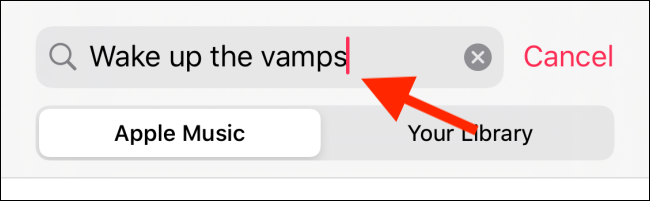
Можна розгорнути розділ “Пісні” або вибрати цілий альбом. Знайшовши потрібну композицію, натисніть кнопку “+” поруч із нею.
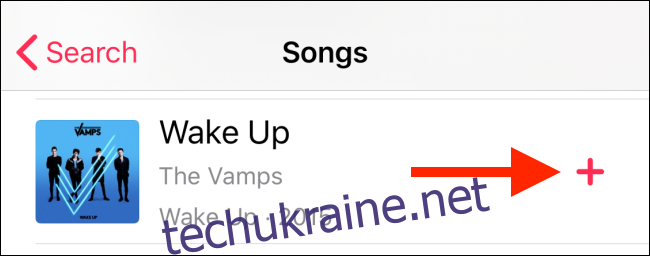
За бажання можна зберегти пісню для відтворення в офлайн режимі, натиснувши кнопку “Завантажити”.
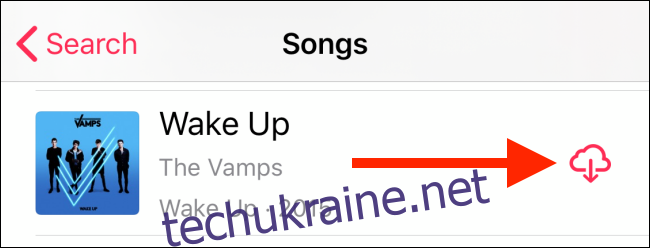
Як встановити пісню з Apple Music як будильник на iPhone
Після того як пісню додано до медіатеки Apple, її можна встановити як сигнал будильника.
Це можна зробити через додаток “Годинник”. Відкрийте вкладку “Будильник”.
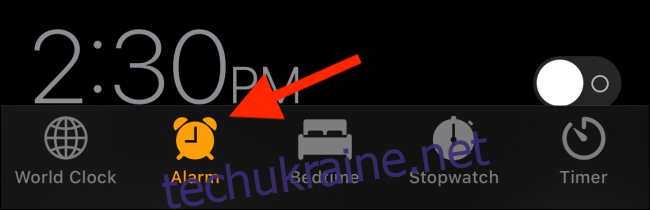
Натисніть на кнопку “Змінити” в лівому верхньому куті.
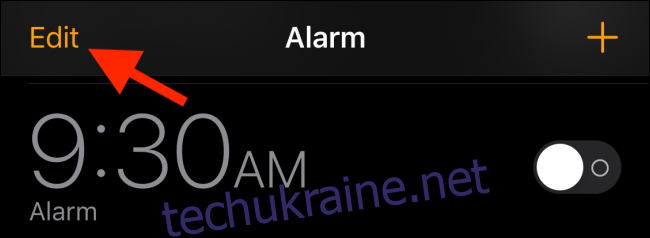
Потім натисніть на потрібний будильник.
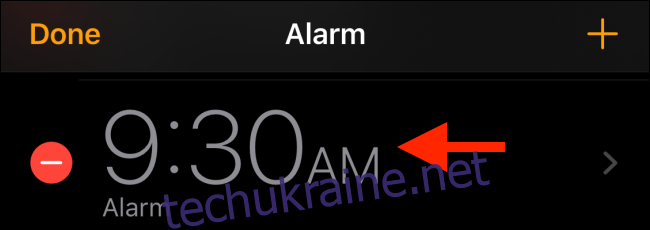
На екрані редагування оберіть опцію “Звук”.
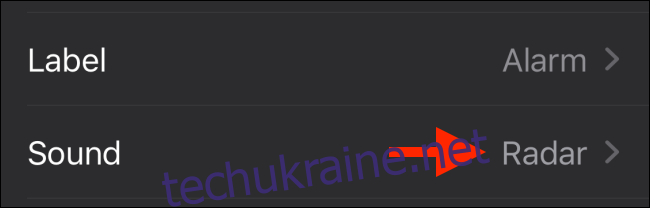
У розділі “Пісні” виберіть опцію “Вибрати пісню”.
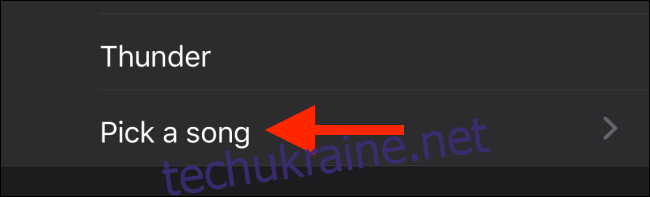
Ви побачите вікно, схоже на вкладку “Медіатека” в Apple Music. Для пошуку пісень можна використовувати вкладки “Альбоми” або “Списки відтворення”.
Замість того, щоб шукати пісню вручну (особливо, якщо у вас велика бібліотека), простіше скористатися пошуком. Натисніть на панель “Пошук”, а потім введіть назву пісні.
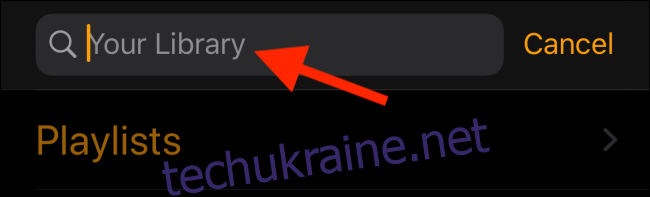
Знайшовши потрібну композицію, натисніть кнопку “+” поруч із нею.
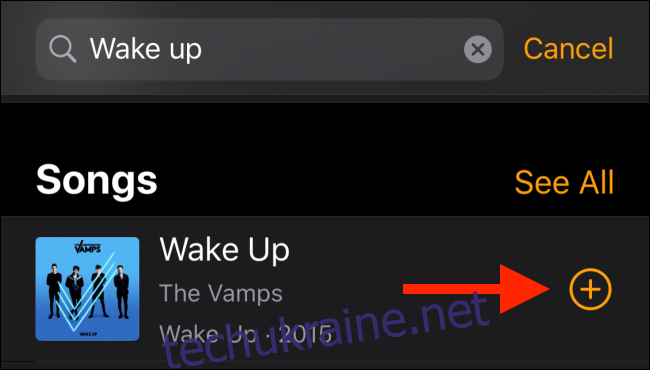
Тепер пісню вибрано як сигнал будильника. Натисніть кнопку “Назад” у верхньому лівому куті екрана.
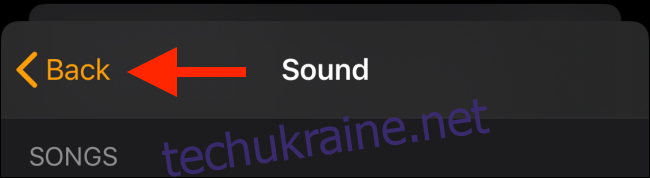
На екрані налаштувань натисніть кнопку “Зберегти”.
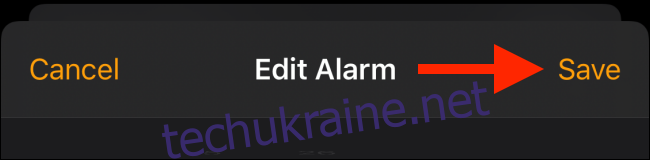
Ваш сигнал будильника збережено. Увімкніть будильник, і наступного разу замість звичайного сигналу ви почуєте свою улюблену пісню.
Як використовувати локальну пісню як сигнал будильника на iPhone
Якщо ви віддаєте перевагу купувати пісні в iTunes Store або маєте особисту колекцію треків, перенесену з Mac на iPhone, ви також можете використовувати їх як сигнал будильника. Процес налаштування дуже схожий.
Виконайте описані вище дії, щоб перейти до вибору пісні (відкрийте додаток “Годинник” > вкладка “Будильник” > “Змінити” > виберіть будильник > “Звук” > “Вибрати пісню”). На цьому екрані натисніть на опцію “Завантажена музика”.
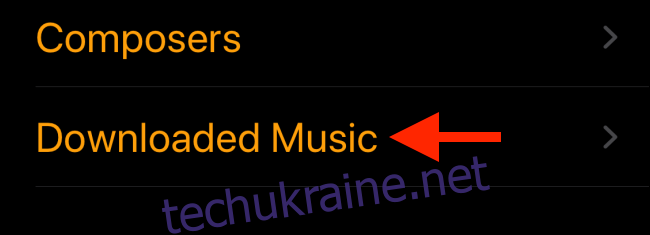
Тут ви знайдете всі композиції, завантажені або перенесені на ваш iPhone. Оберіть альбом, а потім потрібну пісню.
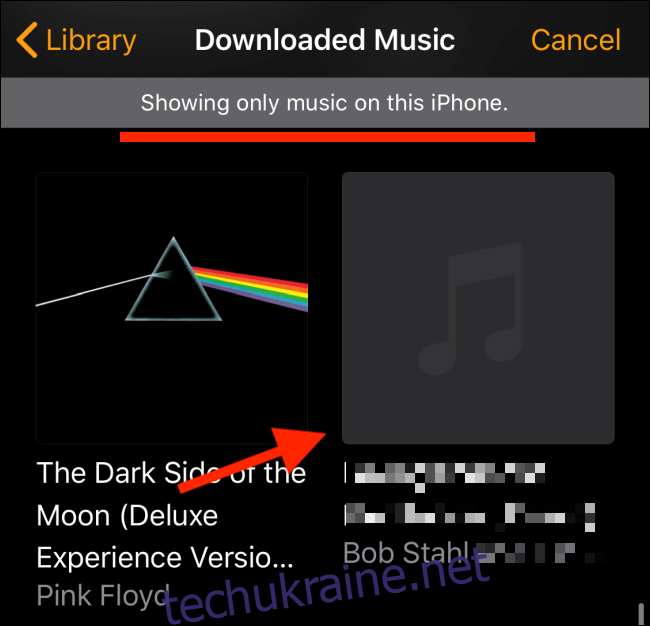
Потім натисніть кнопку “+” поруч із піснею, щоб додати її як сигнал будильника.

Якщо вам не зручно переглядати всю завантажену музику, скористайтеся рядком “Пошук”, щоб швидко знайти потрібну пісню, як описано вище.
Натисніть кнопку “Назад”, а потім “Зберегти” на екрані налаштувань, щоб зберегти локальну пісню як сигнал будильника.
Покінчили з усіма своїми будильниками? Ось інструкція, як швидко видалити або вимкнути усі будильники на вашому iPhone.